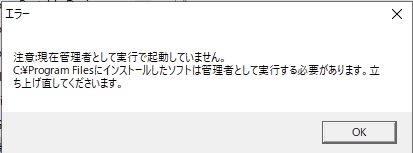回線設計・パンザマスト強度計算・エリア調査等を管理者として実行する方法
回線設計・パンザマスト強度計算・エリア調査等を管理者として実行する方法
概要
管理者として実行する方法
OSがVista以降ではUAC(*1)の関連で、ProgramFilesフォルダー内の操作が必要なソフトは管理者として実行する必要があります。
UACはセキュリティ強化のための機能です。しかし、ソフトによつては動作しないものや操作が面倒などでVistaが不評だった原因の主たるものでした。
Windows7以降ではすこしは改善はされたみたいですが?。PC操作になれた人はUACをOFFにしている人も多いみたいですが、セキュリティ上はお勧めできません
回線設計・パンザマスト強度計算・エリア調査等ソフトに関しては管理者として実行で対応することをお勧めします。
1.実行方法
方法は下記の方法があります
起動するアイコンの上でマウスの右ボタンをクリック、すると下記のメニューが出てきます。
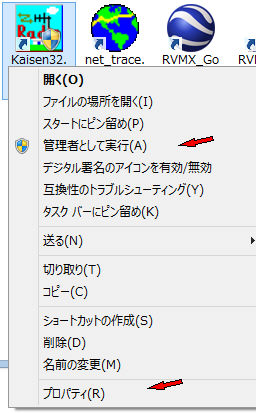
-1.毎回、管理者として実行する方法。
管理者として実行をクリック、これにより管理者として実行されます。
また、管理者として実行が無い時は、-2.の常に管理者として実行する方法で設定
-2.常に管理者として実行する方法
プロバティをクリック
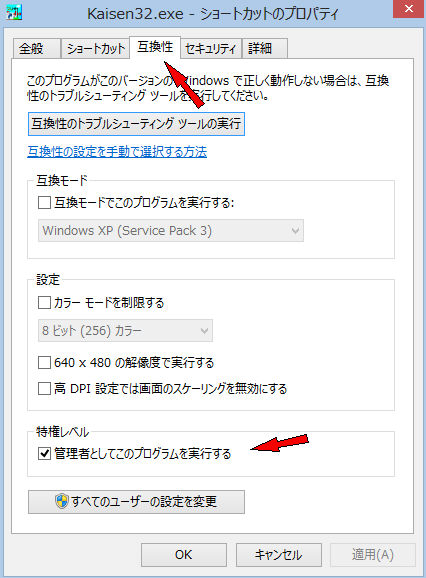
互換性タブを選択し、特権レベルの管理者としてプログラムを実行にチェック、
これにより以降はアイコンのダブルクリックのみで管理者として実行されます。
 普通の実行
普通の実行
 管理者として実行(矢印のマークが付きます)
管理者として実行(矢印のマークが付きます)
2.その他の情報
管理者として実行する方法に関しての情報は下記のサイトにもあります。
アットマーク
Micosoft
アドビシステム
3.UAC(*1)
UAC(ユーザーアカウント制御)
4.強制的に管理者として実行へ誘導
2023年版より、管理者として実行となっていない時は、メッセージ「管理者として実行で立ち上げ直してください」を出して終了します。
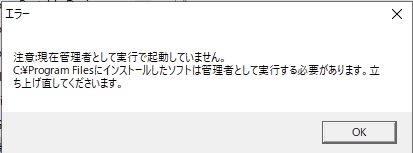
提供ソフトのQ&A
(有)RVMX

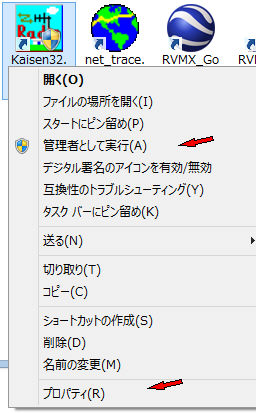
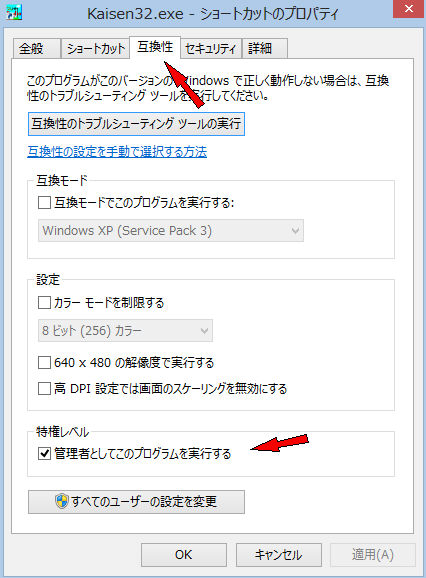
 普通の実行
普通の実行 管理者として実行(矢印のマークが付きます)
管理者として実行(矢印のマークが付きます)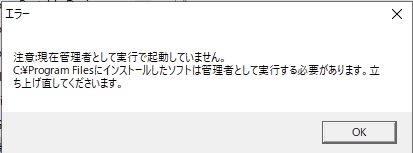

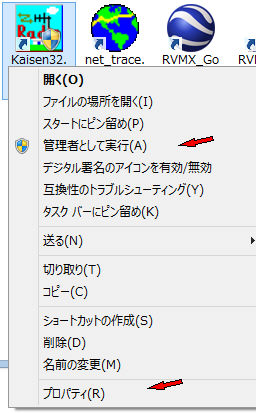
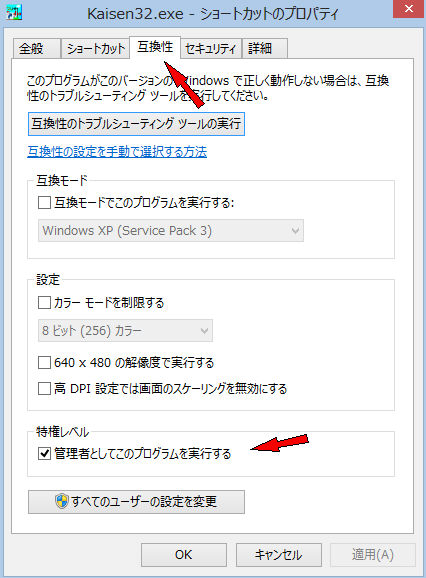
 普通の実行
普通の実行 管理者として実行(矢印のマークが付きます)
管理者として実行(矢印のマークが付きます)